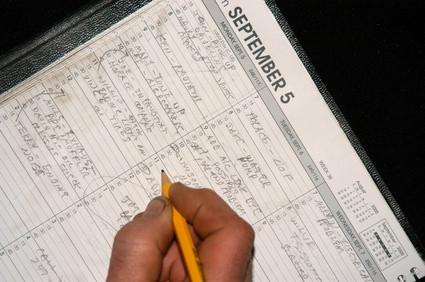Hvordan lage en Outlook-kalenderen har flere bokser per dag

Microsofts Outlook-kalenderen har flere visningsinnstillinger som endrer hvordan kalenderen vises. Antallet bokser som kalender viser, avhenger hvilken innstilling du velger. Den ene dagen visningen viser tidsluker for hele dagen fra kl 12 til 11 pm fem-dagers-arbeidsuke syn er i samme format bortsett fra den har fem kolonner, en for hver dag fra mandag til fredag. Den syv-dagers-uke syn består av syv boksene, men viser ikke tidsluker. Og én måned syn er i vanlig kalender format med én boks for hver dag.
Bruksanvisning
1 Klikk på den dagen du vil legge til flere bokser til. Du vil se at en øverste linjen vises uthevet på dato.
Trykk "Enter" på tastaturet. En ekstra rektangulære boksen vises under dato.
Skriv en kommentar (for eksempel "Call HR") i den rektangulære boksen, eller dobbeltklikk på venstre side av musen for å legge til en avtale eller planlagt oppgave. Overskriften vil vises i rektangelet.
4 Klikk på datoen bar igjen og trykk "Enter". Dette vil gi en andre rektangulær boks.
5 Legg til en annen avtale eller notat i boksen på samme måte anvist i trinn 1 til 4.
6 Fortsett å klikke på datoen feltet og trykk "Enter" til du har lagt til antall avtaler du ønsker å legge til i dag. Opp til åtte bokser vil bli vist i en dato eske av gangen.
Hint
- Flere boksene allerede vises i én dag og femdagers utsikt. For å sette kalenderen i én dag eller femdagers visninger, velg "Views" øverst på verktøylinjen og klikk "En dag" eller "Five dag."